Nasıl Yapılır
Kayıp gadget’lar nasıl bulunur (ve onları kaybetmekten kaçınılır)
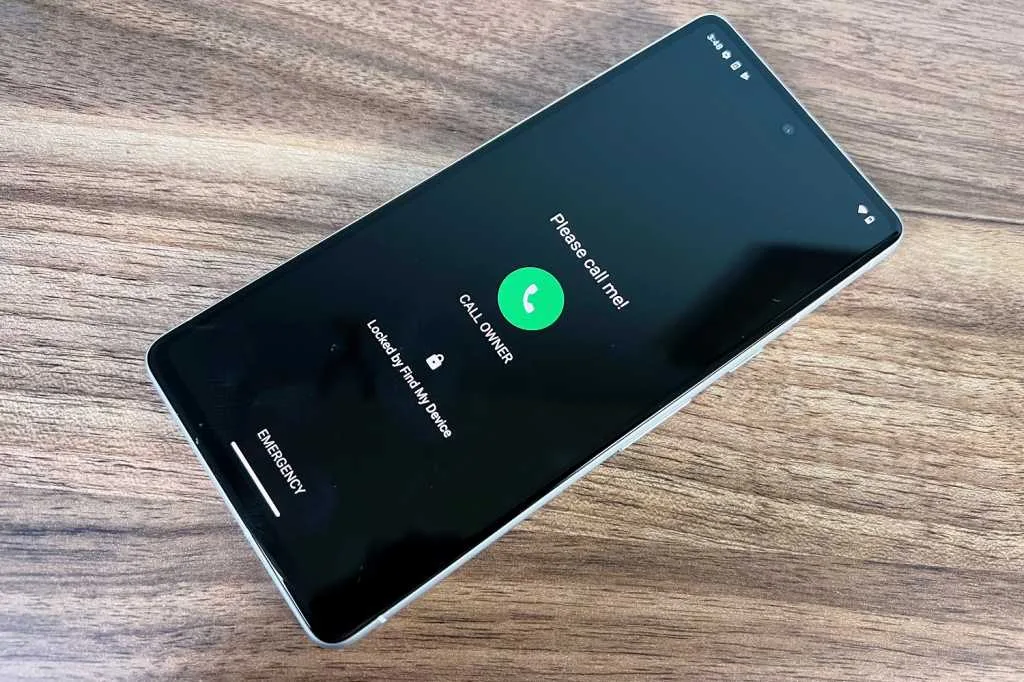
Bu hikaye TSA’nın bazı istenmeyen teknik tavsiyelerinden ilham almıştır.
Eşim yakın zamanda yaptığı bir tatilden eve dönerken telefonunu havaalanı güvenliğine bıraktı. Kapıdan döndükten sonra çılgınca bir yarıştan sonra telefonu elinde tutan temsilcinin verdiği bir tüyoyla birlikte sorunsuz bir şekilde geri almayı başardık: Kilit ekranına acil durumda iletişime geçilecek kişiyi ekleyin, böylece telefonunuzu bulan kişi kimi arayacağını bilir.
Aslında bunu yapmanın birçok yolu var, bunları birazdan açıklayacağım. Ancak olay aynı zamanda, hem olaydan önce hem de sonra, kaybolan veya çalınan cihazlarla nasıl başa çıkılacağına dair daha geniş bir noktayı da akla getirdi. Yakında herhangi bir geziniz varsa seçeneklerinizi öğrenmek için birkaç dakikanızı ayırmanız faydalı olacaktır.
Bu sütun ilk olarak Jared’in teknik tavsiye bülteni Advisorator’da yayınlandı. Her hafta daha fazla teknik ipucu almak için kaydolun.
iPhone kullanıcıları: Aile Paylaşımı’nı ayarlayın
Bir partnerle seyahat ediyorsanız ve ikinizin de iPhone’u varsa, Aile Paylaşımı’nı ayarlamak Apple’ın Bul uygulamasını kullanarak ses çalmanıza, “Kayıp Modu”nu etkinleştirmenize veya diğer kişinin cihazlarında uzaktan fabrika ayarlarına sıfırlama işlemini tetiklemenize olanak tanır. (Aile Paylaşımı’nın bazı abonelikleri paylaşabilmek gibi başka faydaları da vardır.)
- Altında ayarlayın Ayarlar > Adınız > Aile Paylaşımıveya daha fazla ayrıntı için Apple’ın belgelerini görüntüleyin.
- Tek başına Aile Paylaşımı cihazınızın konumunu paylaşmaz aile üyeleriyle. Bunu yapmak istiyorsanız, şu adrese gidin: Ayarlar > Adınız > Bul’u Bulsimgesine dokunun, ardından “Konumumu Paylaş”ı etkinleştirin ve paylaşmak istediğiniz aile üyesini seçin.
‘Bul’ özelliğini öğrenin
Apple, Google ve Microsoft, kayıp bir cihazın yerini tespit etmeye ve uzaktan kilitlemeye yardımcı olan “Bul” yardımcı programları sunmaktadır. Şimdi bunları kullandığınızdan emin olmanın tam zamanı.
Elma: Bul uygulamasının varsayılan olarak yüklenmesi gerekir, ancak yüklü değilse App Store’dan alabilirsiniz. Uygulamayı iPhone’ları, iPad’leri, Mac’leri, AirPod’ları, Apple Watch’ları, AirTags’i ve Apple’ın Bul ağına bağlı diğer cihazları bulmak için kullanabilirsiniz. (Ayrıca icloud.com/find adresinde bir web sürümü de bulunmaktadır, ancak iki faktörlü kimlik doğrulama istemini geçmek için telefonunuza veya başka bir Apple cihazına erişmeniz gerekir.)
Google: Cihazımı Bul uygulamasını Google Play Store’dan yükleyin veya web sürümünü kullanın. Partnerinizin cihazlarını bu şekilde görüntüleyemeseniz de, uygulamada herkesin geçici olarak oturum açabileceği kullanışlı bir “Misafir Modu” bulunmaktadır. Android cihazları, WearOS saatlerini, Hızlı Eşleştirme desteğine sahip kulaklıkları ve Google’ın Cihazımı Bul ağını destekleyen diğer cihazları bulmak için bunu kullanın. Maalesef uygulama kayıp bir Chromebook’u takip edemez.
Microsoft: PC’nizde şu adrese gidin: Ayarlar > Güncelleme ve Güvenlik (Windows 10’da) veya Gizlilik ve Güvenlik (Windows 11’de), ardından “Cihazımı Bul”u seçin ve açık olduğundan emin olun. Daha sonra dizüstü bilgisayarınızı bulmak veya kilitlemek için Microsoft’un Cihazımı Bul web sitesini kullanabilirsiniz.
Kayıp modunu etkinleştir
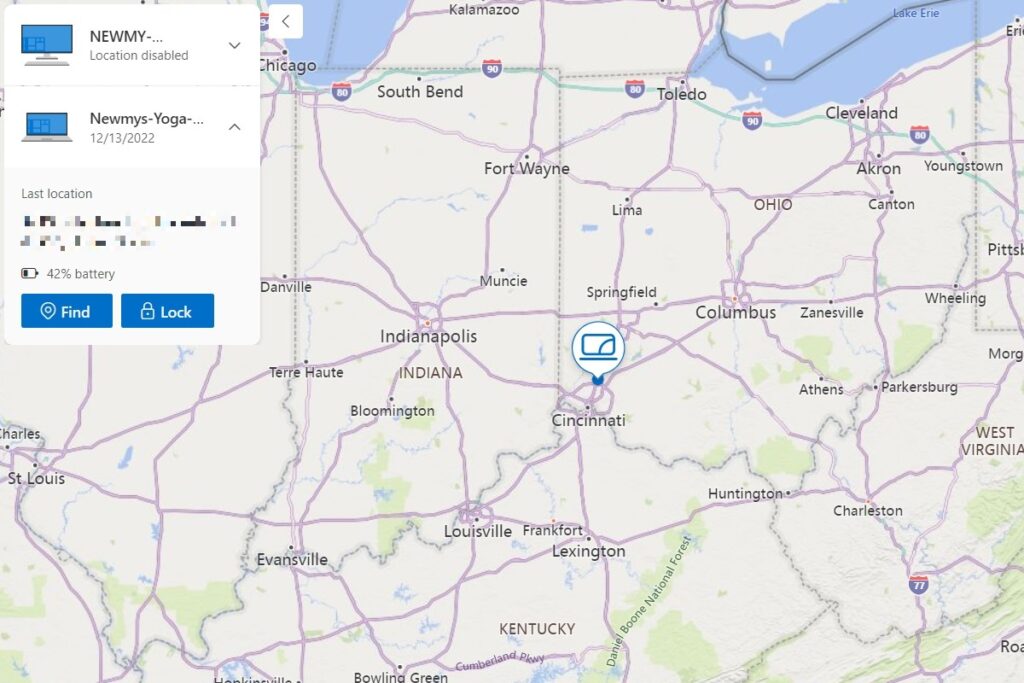
Yukarıdaki “Bul” araçlarının üçü de cihazınızı kayıp olarak işaretlemenize olanak tanır. Bu, siz tekrar oturum açana kadar cihazın kullanılmasını engeller. Ayrıca, cihazı bulan kişinin cihazı size geri alabilmesi için iletişim bilgilerini içeren özel bir mesaj da ayarlayabilirsiniz. Bu özelliğe Apple cihazları için “Kayıp” modu, Android için “Güvenli Cihaz” ve Windows PC’ler için “Kilit” adı verilmektedir.
Acil durum bilgisi ekleyin
Telefonunuzun kaybolduğunu fark ettiğinizde “Bul” uygulamaları yararlı olabilir, ancak aynı zamanda herkesin proaktif olarak kilit ekranınızdan arayabileceği acil durum iletişim bilgilerini de ekleyebilirsiniz.
- iOS’ta: Git Ayarlar > Acil SOS > Acil Durum Kişilerini Ayarla Sağlıkta. “Düzenle”ye basın ve acil durum iletişim alanını doldurun.
- Android’de: Telefona göre değişir, ancak altına bakmayı deneyin Ayarlar > Güvenlik ve Acil Durum veya Telefon Hakkında > Acil Durum Bilgileri. Samsung telefonlarda, acil durum iletişim bilgilerini doldurmak için Kişiler uygulamasının üst kısmındaki adınıza da dokunabilirsiniz.
Kurulum tamamlandıktan sonra telefonunuzu bulan kişi, alternatif iletişim bilgilerinizi bulmak için kilit ekranından “Acil Durum” tuşuna basabilir.
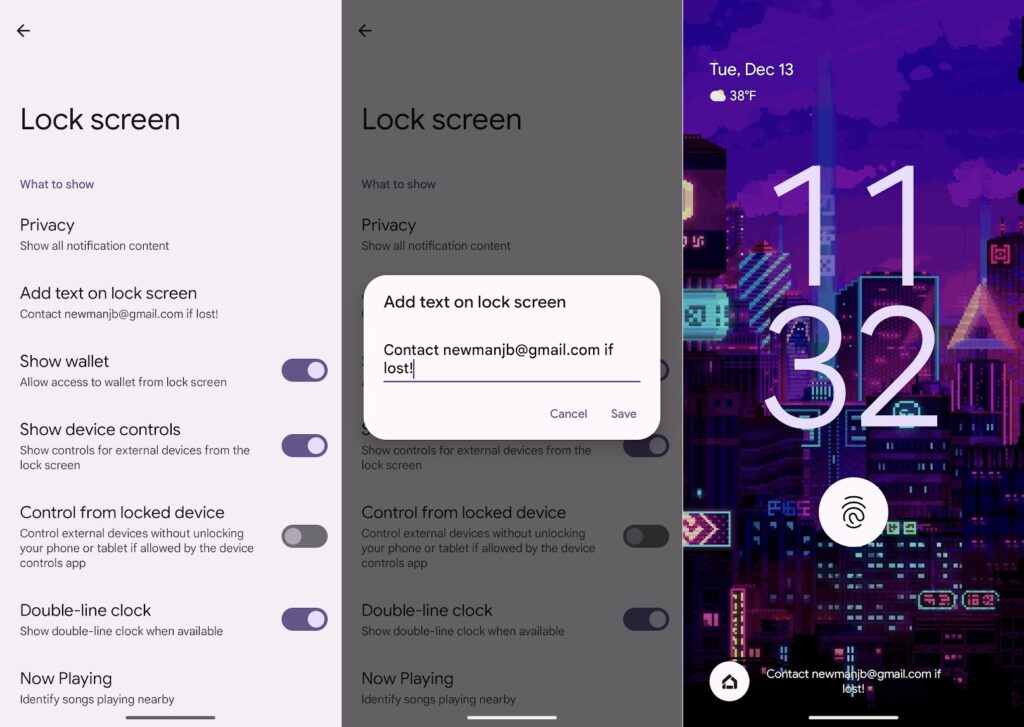
Ne yazık ki, acil durum iletişim bilgileri hem iOS hem de Android’de biraz gömülü olduğundan, telefonunuzu bulan biri onu nerede bulacağını bilemeyebilir. Ayrıca, özellikle yurt dışına seyahat ediyorsanız, kurtarma seçeneği olarak başka birinin telefon numarası yerine kendi e-posta adresinizi yazmayı tercih edebilirsiniz. Bu nedenlerden dolayı doğrudan kilit ekranına alternatif bir kişi yerleştirmeyi düşünün:
- iOS’ta: Kilit Ekranı 16 veya Herhangi Bir Metin gibi özelleştirilebilir metin içeren bir kilit ekranı widget’ı ayarlayın. İşte size adım adım yardımcı olacak bir kılavuz.
- Android’de: Telefona göre değişir, ancak Ayarlar’da “Kilit Ekranı” ararsanız istediğiniz metni ekleme seçeneğini bulmalısınız; üçüncü taraf uygulamalara gerek yoktur.
Tamamen mi gittin?
Cihazınızı geri alamıyorsanız ve yetkisiz erişimden endişeleniyorsanız, başka bir cihaz kullanarak kayıp cihazı uzaktan silebilir ve hesaplarınızdan çıkış yapabilirsiniz. Bu, özellikle kilit ekranı ayarlamadığınız tabletlerde veya bilgisayarlarda önemlidir.
- Google’ın ve Apple’ın Bul uygulamaları, cihazlarınızı uzaktan silmek için bir “Sil” işlevi sunar. Dikkat Apple bunu yapmamanızı söylüyor Hırsızlık ve kayıp teminatlı bir AppleCare+ planınız varsa, telefonu silmeden önce bir talepte bulunmanız ve onaylatmanız gerekecektir.
- Bu Google web sayfası, Chromebook’lar da dahil olmak üzere herhangi bir cihazda hesabınızdan uzaktan çıkış yapmanızı sağlar.
- AppleID web sitesi, Apple olmayan cihazlar (Apple TV uygulamasında oturum açtığınız Roku oynatıcılar gibi) dahil olmak üzere herhangi bir cihazda Apple hesabınızdan çıkış yapmanıza olanak tanır.
Son olarak, cihazın IMEI numarasını polise bildirmeyi düşünün; hırsızlık ve kayıp sigortanız varsa bu gerekli olabilir. Bu bilgiyi AppleID web sitesinden veya Google’ın Cihazımı Bul sayfasında telefonunuzun yanındaki “i” işaretini tıklayarak arayabilirsiniz.
Verilerinizi yedekleyin
Telefonunuzda sonsuza kadar kaybolması durumunda özleyeceğiniz veriler var mı? Bunu, en azından fotoğraflarınız için bir yedekleme çözümüne sahip olmanız için dostça bir hatırlatma olarak düşünün. Bu başlı başına bir yazı elbette.
Bu sütun ilk olarak Jared’in teknik tavsiye bülteni Advisorator’da yayınlandı. Her hafta daha fazla teknik ipucu almak için kaydolun.
